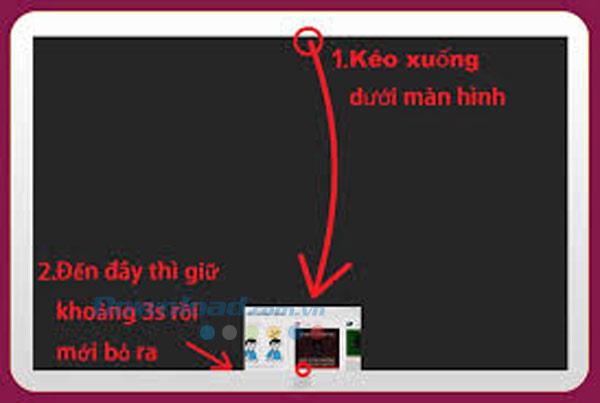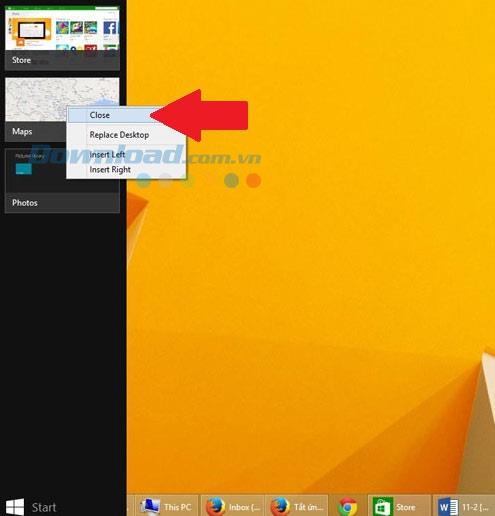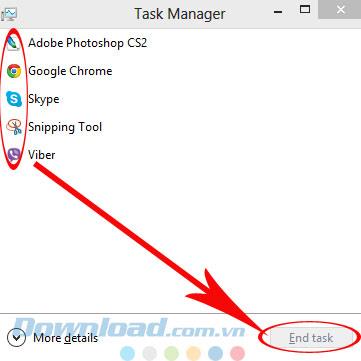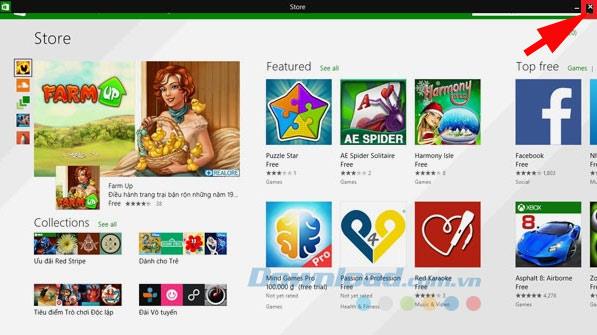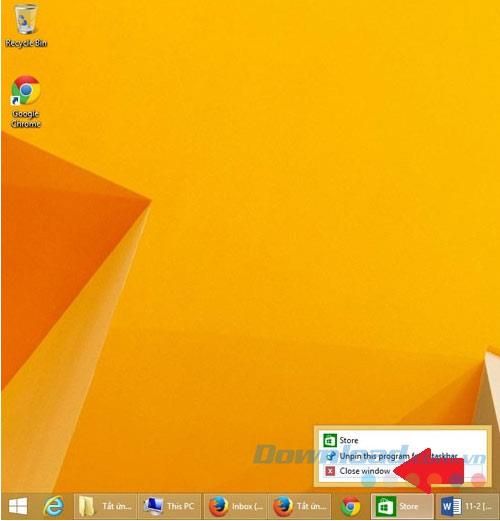Abbiamo almeno 4 modi per disattivare un nuovo tipo di applicazione UI moderna di Windows 8 , ognuna con diversi vantaggi e svantaggi. Ma se hai fino a Windows 8.1, ci saranno almeno altri due modi e questi due modi riporteranno la comodità per gli utenti come le precedenti generazioni di Win 7.
6 modi per disattivare efficacemente le applicazioni che eseguono Win 8, Windows 8.1:
Metodo 1: trascina dall'alto verso il basso.
Mentre usi un'app UI moderna, puoi disattivarla scorrendo dalla parte superiore dello schermo verso il basso (o tenendo premuto il pulsante del mouse e trascinando verso il basso) . Puoi tenere le mani sul fondo fino a quando la finestra dell'applicazione ridotta a icona non si sposta sul retro per spegnerla più a fondo.
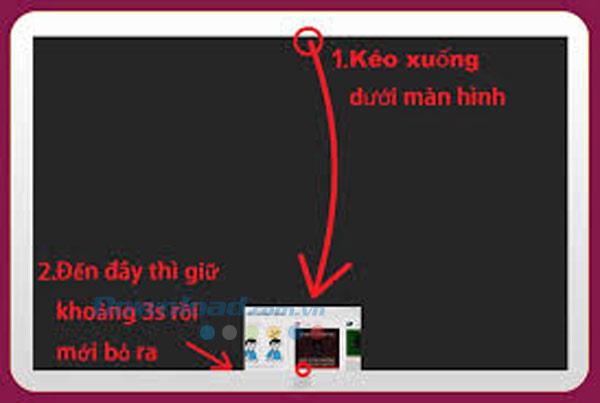
Metodo 2: Alt + F4
Semplice come l'intestazione, quando si utilizza un'applicazione UI moderna, è possibile premere Alt + F4 per disattivarlo. L'unico problema è che non tutti i dispositivi con Windows 8 hanno ... una tastiera.
Metodo 3: vai all'elenco delle applicazioni in esecuzione in background
Ecco come disattivare un'applicazione che viene eseguita in background mentre non la si utilizza senza riaprirla.
- Passaggio 1: aprire l'elenco delle applicazioni in esecuzione in background passando il mouse sull'angolo in alto a sinistra dello schermo e quindi spostandosi verso il basso.

- Passaggio 2 : fare clic con il pulsante destro del mouse sull'applicazione per chiudere e selezionare Chiudi .
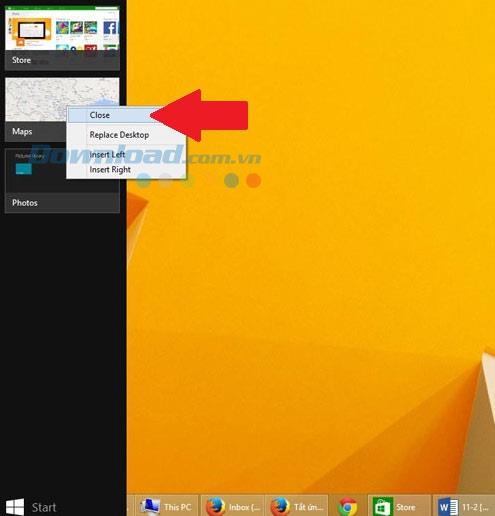
Metodo 4: utilizzare Task Manager
L'uso di Task Manager è un modo per visualizzare l'elenco generale delle applicazioni in esecuzione in background e per chiudere completamente l'applicazione, solo un po 'ingombrante. Premi Ctrl + Maiusc + Esc per aprire Task Manager , quindi seleziona l'applicazione da disattivare e premi il pulsante Termina attività.
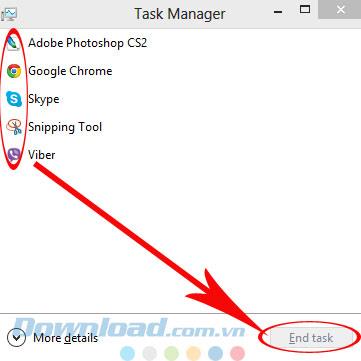
Metodo 5: utilizzare la "x" (Win 8.1)
Con l'aggiornamento di Windows 8.1, gli utenti possono disattivare l'applicazione dell'interfaccia utente moderna passando il mouse sul bordo dello schermo per visualizzare una barra di controllo con una " x " nell'angolo in alto a destra, proprio come per Windows 7 prima.
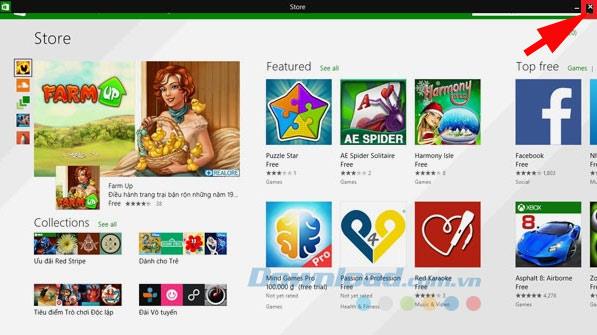
Metodo 6: Disattiva sulla barra delle applicazioni (Win 8.1)
Windows 8.1 visualizza entrambe le moderne applicazioni dell'interfaccia utente sulla barra delle applicazioni, quindi se si desidera disattivare l'applicazione, fare semplicemente clic con il pulsante destro del mouse sull'applicazione e selezionare Chiudi finestra .
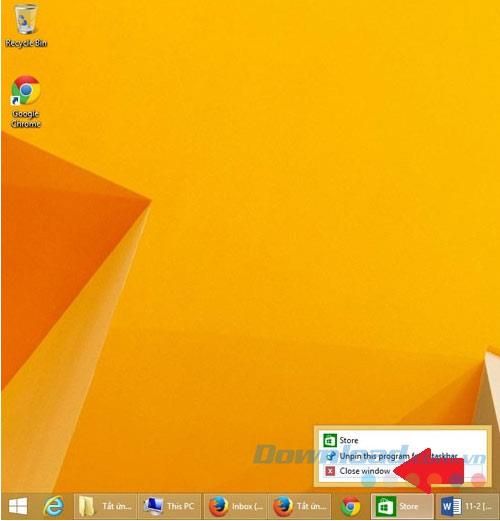
Potremmo non aver bisogno di sapere tutto a riguardo, ma comunque dovresti imparare almeno 6 modi per disattivare le app per capire meglio la piattaforma Windows 8 e come usarla. Inoltre, è possibile consultare l'articolo su come rimuovere la password di login vincere 8 , o come aprire la scatola di funzionamento nella vittoria 8 . Forse aiuteranno ad un certo punto.
Ti auguro successo!